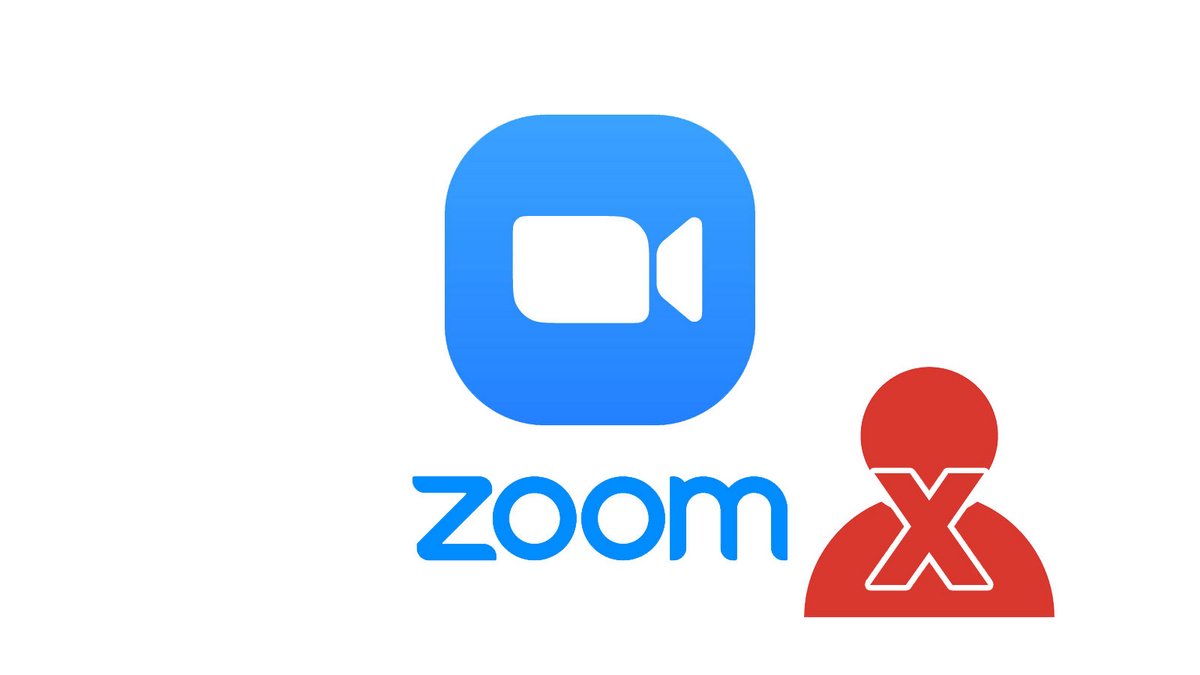
La plateforme de vidéoconférence Zoom a mis en place un certain nombre de garde-fous pour pallier le phénomène du "spam", lorsque des petits malins s'amusent à venir troller une réunion privée. En effet, il est possible pour l'animateur d'éjecter quelqu'un d'une réunion. Une méthode simple, disponible dans la version gratuite de l'application.
Dans ce tutoriel dédié à vous apprendre comment bien gérer les réunions sur Zoom, nous vous présentons les manipulations à faire pour expulser quelqu'un de votre réunion.
Expulser quelqu'un d'une réunion Zoom
1. Ouvrez votre application de bureau Zoom et lancez une réunion en tant qu'animateur.

2. Dans la barre d'outils de la vidéo, en bas de la fenêtre, cliquez sur « Participants ».
3. La liste des participants s'affiche dans la colonne de droite de la fenêtre. Passez votre souris sur le nom d'un participant, puis cliquez sur le bouton « Plus ».
4. Dans le menu déroulant, choisissez « Supprimer ». Cette personne ne pourra plus rejoindre la conférence.
Une fenêtre vous demandera alors si vous souhaitez bien supprimer la personne en question de la réunion. Vous n'avez plus qu'à cliquer sur « Supprimer » et... pouf ! Magique.
Comme nous le disions, Zoom offre deux principaux garde-fous pour sécuriser votre vie privée et votre salle de visioconférence. Le premier est l'ajout d'un mot de passe à chaque réunion. Pour une authentification sécurisée, votre mot de passe doit être fort (majuscules, minuscules, caractères spéciaux, etc.). Comme pour vos services Google ou pour votre compte Facebook ! Le verrouillage des réunions permet d'interdire à un ou plusieurs participants de rejoindre une réunion en cours. Lorsque toutes les personnes voulues s'y sont jointes, choisissez cette option pour éviter la présence d'intrus lors de vos conversations.
Il est par ailleurs nécessaire de faire attention lors du partage de documents sur Zoom (ce que l'on envoie et à qui), tout comme au partage d'écran, en particulier depuis l'application mobile. Autant que possible, essayez de ne pas montrer des informations privées lors d'appels vidéo. L'idée est de réaliser un travail collaboratif en toute sécurité.
Par ailleurs, sur navigateur web, à partir de votre compte utilisateur, vous pouvez renforcer vos options de protection. Il est d'abord possible d'activer le chiffrement de vos réunions à distance pour protéger vos informations personnelles. Par défaut, cette option est désactivée et vous devez l'activer manuellement. Ensuite, vous pouvez choisir d'activer ou de désactiver différentes options (mot de passe, partage d'écran, tableau blanc, accès au microphone ou à la vidéo) pour chaque vidéo conférence. Ainsi, dès qu'une fonctionnalité est activée, elle est automatiquement en place dès que vous lancez une conférence. Une manière de faire très pratique si vous souhaitez gagner du temps dans votre organisation et qui peut aussi booster la confidentialité.
Retrouvez d'autres tutoriels pour vous aider à bien gérer vos réunions sur Zoom :
- Comment créer une réunion sur Zoom ?
- Comment rejoindre une réunion sur Zoom ?
- Comment planifier une réunion sur Zoom ?
- Comment enregistrer une réunion sur Zoom ?
- Comment partager un fichier sur Zoom ?
- Comment se rendre muet sur Zoom ?
- Comment verrouiller une réunion sur Zoom ?
- Comment arrêter la caméra d'un participant pendant une réunion sur Zoom ?
- Comment inviter quelqu'un à rejoindre une réunion sur Zoom ?
- Comment planifier des réunions récurrentes sur Zoom ?
- Comment activer et désactiver le chat pendant une réunion sur Zoom ?
- Comment désactiver le partage d'écran pour les participants à une réunion sur Zoom ?
- Comment programmer une réunion sur Google Agenda avec Zoom ?
- Comment programmer une réunion sur Outlook avec Zoom ?
- Comment couper automatiquement le micro des nouveaux participants à une réunion Zoom ?
- Gestion des réunions
- Simple à prendre en main
- Des extensions pour l'intégration à Dropbox et autres
